KineMaster представляет собой удобную и функциональную программу для редактирования видеороликов на «Андроиде», посредством которой возможно решать различные задачи. В редакторе можно использовать специальные эффекты обрабатывания видео, что дает возможность получать достаточно привлекательный материал. Скачать можно по ссылке https://play.google.com/store/apps/details?id=com.nexstreaming.app.kinemasterfree&hl=ru
Программа позволяет:
- покадрово нарезать и монтировать видео;
- работать как с видео, так и с фото, текстами;
- предварительно просматривать результаты на любой стадии обработки файла;
- регулировать цветовую гамму, яркость и насыщенность;
- выбирать подходящую скорость показа материала.
Посредством приложения возможно обрабатывать файлы следующих форматов:
Как работать с программой
Настройки приложения
Пункт «Настройки» весьма богат на разные возможности, пользователю стоит ознакомиться с ними. Продолжительность демонстрации фото и длительность слоя – это время, которое включенные в проект файлы занимают на таймлайне. Данная настройка не слишком важна, потому что юзер имеет возможность, когда угодно выполнить увеличение/уменьшение длительности воспроизведения всех файлов.
Намного интереснее выглядит пункт «Обрезка фото». В нем по умолчанию установлен эффект Кена Бернса, из-за этого редактируемые файлы постепенно увеличиваются в масштабе. Существует 2 метода решить эту проблему: установить настройки «Подогнать по экрану»/«На весь экран» либо использовать инструмент обрезки при обработке файлов и щелкнуть по значку «равно», нажав перед этим на нужный масштаб демонстрации. Стоит помнить, что эту процедуру потребуется выполнять для каждого файла.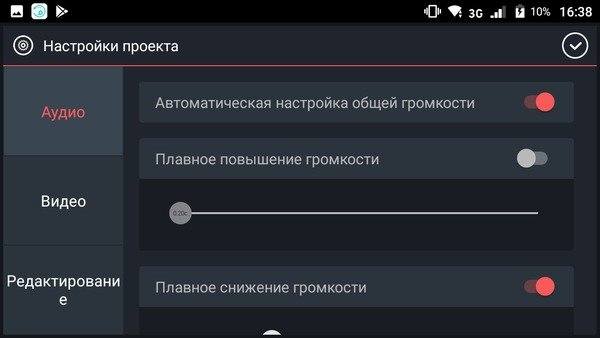
Для создания проекта в Kinomaster можете использовать как клавишу «Project Assistant», так и кнопку «Empty Project». Различие заключается в том, что первая кнопка дает возможность сначала подобрать нужный материал, дать название проекту. Вторая клавиша сразу перемещает юзера в рабочую зону.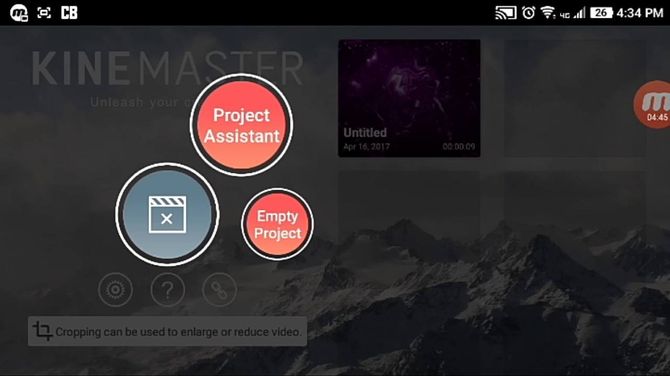
Загружаемые темы оформления позволяют разнообразить видеоролики, добавить им яркости и насыщенности. Все темы представлены в различных вариантах исполнения. Кроме текста, в теме нельзя ничего изменить.
Довольно теории, сейчас нужно переходить к практике.
Программа дает возможность выбрать видео из галереи, которое вы желаете редактировать. Все очень удобно и несложно. Даже на маленьких дисплеях вы сможете нажать на нужные клавиши.
После выбора необходимого вам видео вы сможете создать название вступления и завершения будущего видеоролика. Можете пропустить данный шаг. Потом приложение предлагает избрать одну из тем. Это своего рода каркас, на котором вы станете редактировать видео. Стандартных тем – 3 штуки. Если хотите, можете загрузить другие с интернета.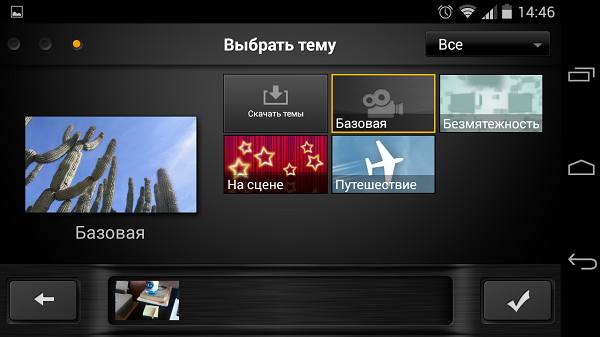
После выбора темы и нажатия на галочку вы окажетесь в меню изменения видео. Нажав на нижнюю часть экрана, вы сможете увидеть весь функционал. До этого вам представлено большое окно в левой части, где можно увидеть, как выглядит изменяемое видео. Кроме того, вы можете заметить шестеренку с крупным кругом в правой части. Щелкнув на нее, вы получите возможность отрегулировать увеличение/уменьшение громкости в определенные моменты видео. Взглянув на круг, вы увидите, что возможно вставить изображение, ролик, музыку, осуществить запись голоса, щелкнув по клавише «REC».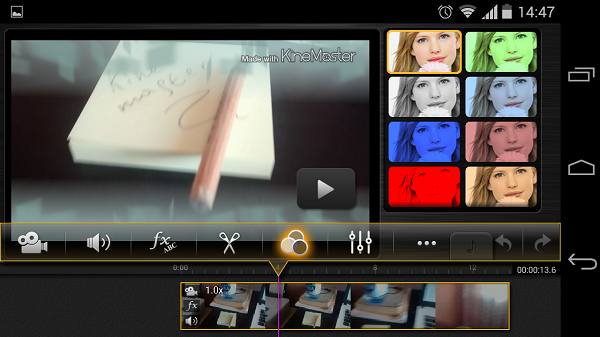
Функциональные клавиши таковы:
- Видеокамера – поворот видео вправо/влево, отражение в зеркальной проекции.
- Громкость – настройка уровня громкости ролика и фона при проигрывании видео.
- Темы и шрифты – настройка стиля перехода, наложение стикера/субтитров/текста.
- Обрезка. Посредством ползунков возможно изменять начало и конец обрезаемого фрагмента. Есть возможность извлечения аудио.
- Эффекты – наложение эффекта на весь ролик/до места выполнения разделения.
- Экспозиция – настройка яркости, контрастности, насыщенности.
- Скорость – изменение быстроты проигрывания видео.
- Манипуляции с кадром – снятие и сохранение кадра в позиции (выполнить снимок кадра видео и поместить его в галерею), снятие кадра и установка его слева от ролика (автоматический скриншот дисплея в отрезке и размещение изображения перед роликом), разделение видео и вставка стоп-кадра (автоматическая обрезка кадра и выполнение стоп-кадра на несколько секунд).
- Изменение уровня звука – плавное уменьшение/увеличение звука.
Музыку фона возможно настроить, передвигая строчку видео в верхнюю сторону.
После обработки видеоролика щелкните клавишу «Назад». Вы можете либо расшарить клип, либо сохранить его на собственном гаджете.
Единственное различие между стандартной и PRO версией заключается в том, что в последней на видео не будет ватермарка KineMaster. Если вы не планируете приобретать платную версию, щелкните на «Экспорт» и выберите качество видео.
Тесты
Для тестирования применялся видеоклип в формате 3gp, созданный посредством телефонной камеры (разрешение 1920×1088, продолжительность сорок три секунды, размер 88,1 мегабайт, 29 ФПС). Рендер осуществлялся в 1280×720.
Результаты рендера в разных программах:
Adobe Clip – 118 секунд, разрешение 1280×720, размер 26,4 мегабайт, 29 ФПС.
PowerDirection – 50 секунд, разрешение 1280×720, размер 26,3 мегабайт.
KineMaster – 58 секунд, разрешение 1280×720, размер 27,3 мегабайт.
Итак, основные преимущества KineMaster перед иными видеоредакторами таковы:
- изменяемое качество экспорта видеороликов, большая скорость рендеринга;
- многофункциональность;
- понятный интерфейс;
- показ данных о видеоролике;
- надежность.
